Uso de la aplicación
Acerca de “JVC Headphones Manager”
“JVC Headphones Manager” es una aplicación de teléfono inteligente para los auriculares HA-ET90BT.
Al instalar “JVC Headphones Manager” en un teléfono inteligente compatible con Bluetooth, es posible ver el nivel de batería restante, cambiar el modo de sonido y usar funciones prácticas como “Buscar auriculares” (para saber dónde están los auriculares) que se pueden usar en el teléfono inteligente.
Las pantallas e información sobre la aplicación están sujetas a cambios.
La aplicación podría no ser ya compatible en algunos casos como, por ejemplo, cuando existen cambios en las especificaciones del SO.
No se garantiza que este producto funcionará en todos los dispositivos.
Instalación de “JVC Headphones Manager”
Busque “JVC Headphones Manager” en Google Play (dispositivos Android™) o App Store (iPhones) e instale la aplicación.
Las versiones de SO compatibles con la aplicación de teléfono móvil “JVC Headphones Manager” son Android 5.0 a 8.0 y iOS10 a 11.
La aplicación es compatible con Bluetooth 4.2 y versiones posteriores.
No garantizamos que la aplicación se podrá descargar permanentemente. La aplicación podría no ser compatible en algunos casos como, por ejemplo, cuando existen cambios en las especificaciones del SO.
Precauciones durante el uso
Por favor, lea detenidamente el acuerdo de licencia. El acuerdo de licencia está disponible para su consulta en “Info” de la aplicación.
La aplicación sólo se proporcionará para los usuarios que hayan aceptado los términos y las condiciones del contrato de licencia. Una vez instalada o utilizada la aplicación, se considerará que el usuario ha aceptado los términos y las condiciones del contrato de licencia.
Para los usuarios que no están de acuerdo con los términos y las condiciones del acuerdo de licencia, por favor, no utilicen la aplicación y desinstálenla inmediatamente.
Puesta en marcha de “JVC Headphones Manager”
El acceso a la información de la ubicación puede ser necesario para algunos teléfonos inteligentes. Establezca la información sobre la ubicación del dispositivo en uso en ON. Continúe con el siguiente paso solo si accede a activar la información de la ubicación.
-
1Conecte con antelación el teléfono inteligente y HA-ET90BT a través de Bluetooth antes de usar “JVC Headphones Manager”. Para obtener más detalles sobre la conexión Bluetooth, consulte Conexión (Encendido) y el manual de instrucciones del teléfono inteligente en uso.
-
2Puesta en marcha de “JVC Headphones Manager”.
-
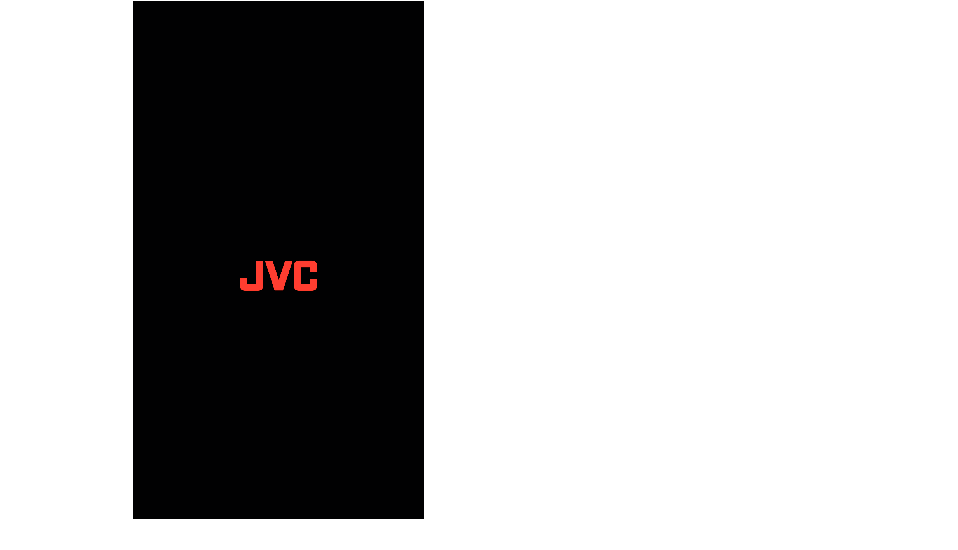
-
3Seleccione “HA-ET90BT”.
-
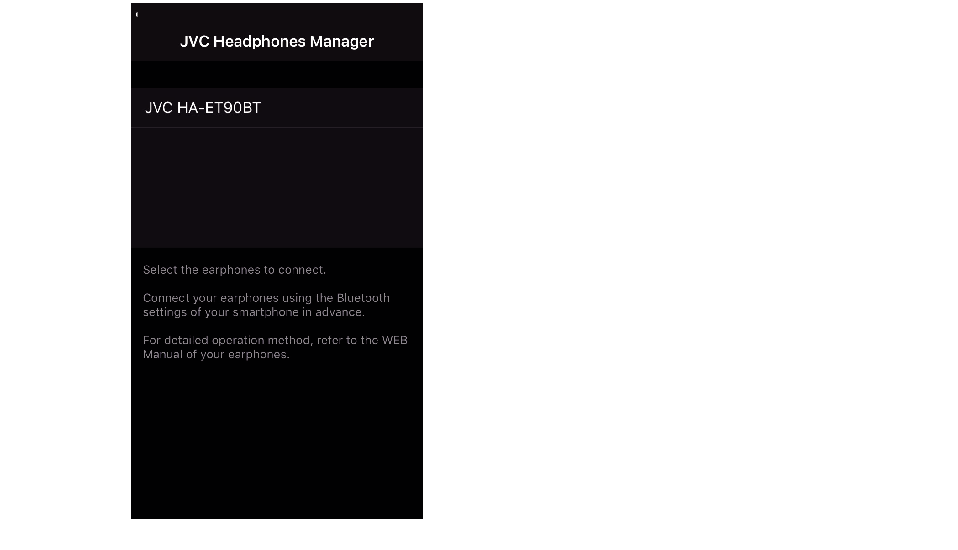
Uso de “JVC Headphones Manager”
Pantalla de funcionamiento básico
Esta pantalla puede usarse para ver el nivel de carga restante de la batería de los auriculares conectados y para cambiar el modo de sonido.
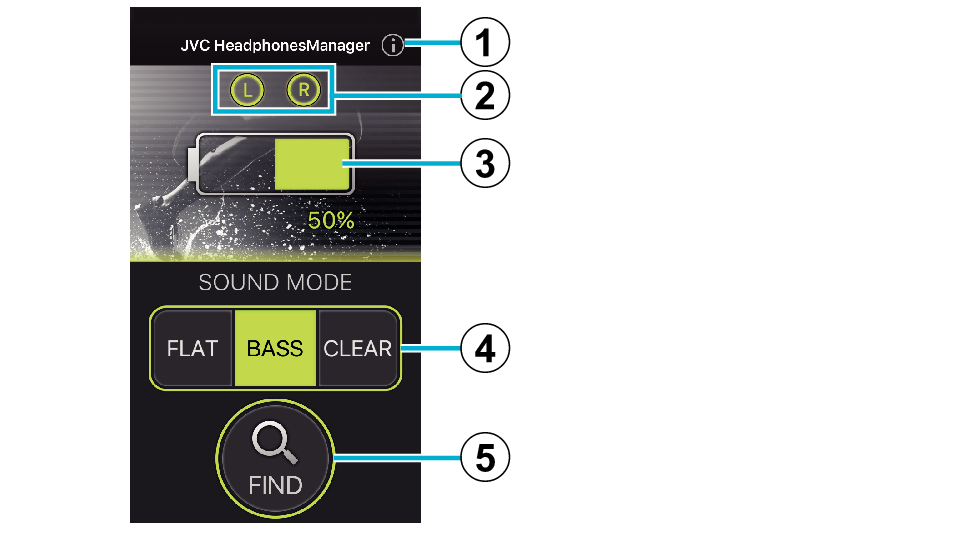
-
Info
-
LR
-
Indicador del nivel de batería
-
SOUND MODE
-
FIND
El enlace al manual de usuario, el acuerdo de licencia e información como la versión de la aplicación, están disponibles aquí.
Se ilumina cuando los auriculares son conectados.
Muestra el nivel de batería restante del auricular L.
Toque en consecuencia para cambiar el modo de sonido.
Toque para mostrar la pantalla Buscar auriculares.
Pantalla Buscar auriculares
Los indicadores de los auriculares conectados se iluminan y se emite un “pitido” desde los auriculares. Use esta función para ayudar a encontrar sus auriculares fácilmente.
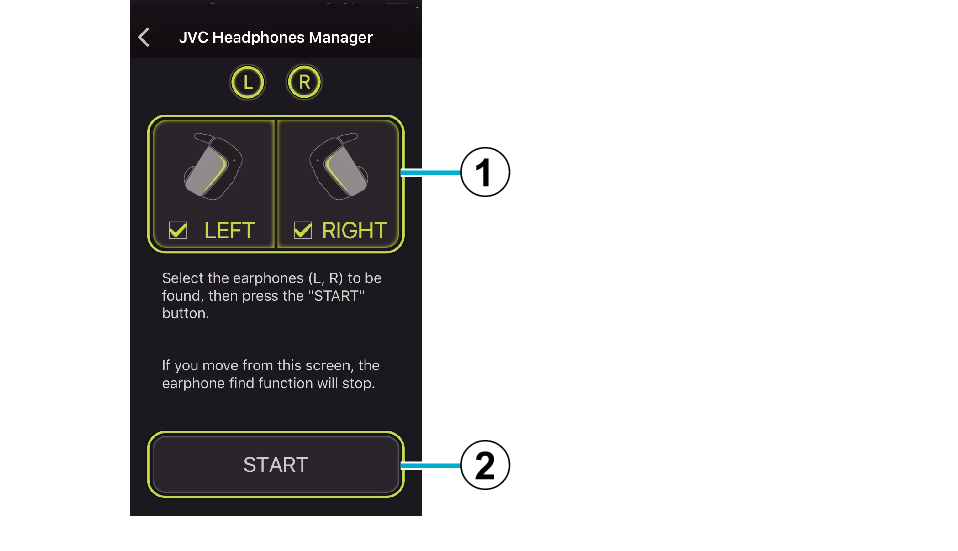
-
LEFT/RIGHT
-
START
Seleccione el lado de los auriculares para emitir el pitido y la luz. Las opciones disponibles son: L solo, R solo, L y R.
Toque START para emitir sonido y luz desde los auriculares. Pulse STOP para detener la emisión de luz y sonido. Alternativamente, presionar el botón del auricular también detiene la emisión del sonido y la luz.
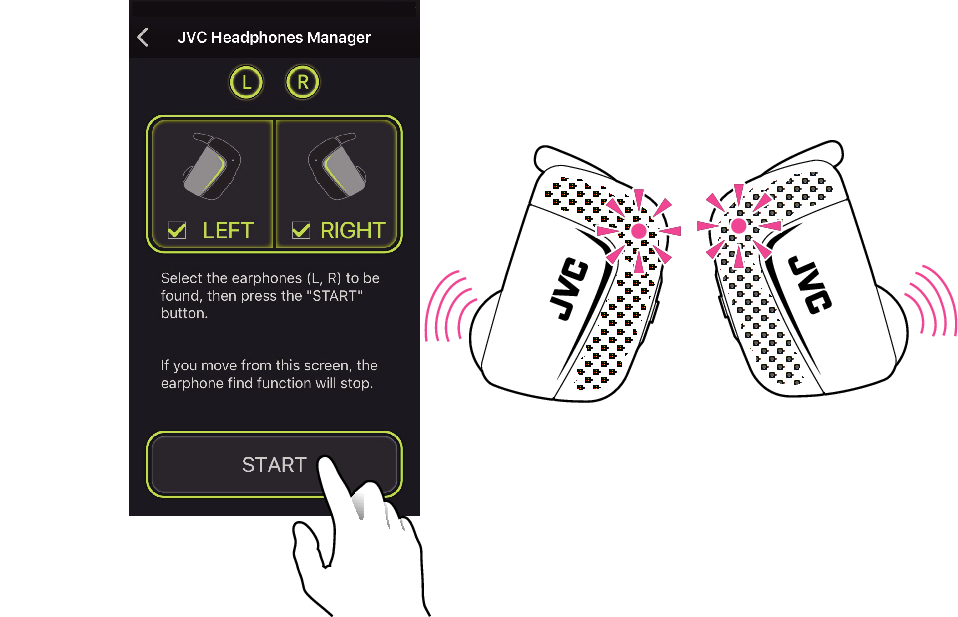
Cuando se usa la función “Buscar auriculares”, se emite un fuerte “pitido” desde los auriculares. Asegúrese de retirar los auriculares de los oídos antes de pulsar START.
Cuando el funcionamiento de la aplicación es inestable, apague la aplicación por completo. Establezca la función Bluetooth en el dispositivo conectado a OFF y, a continuación, a ON nuevamente, y luego reinicie la aplicación.
Esta función no está disponible si no hay señal en ambos lados de los auriculares.
